Jos WWDC: n aikana monet viestifanit odottivat jotakin, se oli mahdollisuus käyttää iMessagea useilla eri alustoilla.
Sitä ei aivan tapahtunut, vaikka Apple esitteli konferenssin aikana muutamia siistejä VOIP-ominaisuuksia, jotka tulevat olemaan avulla voit integroida WhatsApp- ja Skype-yhteystietosi iMessageen, jotta voit soittaa heille helposti. Nämä integrointiominaisuudet tulevat saataville phonekit-ominaisuuden kautta toivottavasti tulevissa iOS 10 -julkaisuissa.

Ne meistä, jotka käyttävät MacBookia viestintään, voit silti käyttää WhatsAppia MacBookissasi. Koska päästä päähän -salaus on nyt saatavilla WhatsAppille, se on hyvä ja turvallinen työkalu.
Päästä päähän -salauksen idea on yksinkertainen: kun lähetät viestin, ainoa henkilö, joka voi lukea sen, on henkilö tai ryhmäkeskustelu, jolle lähetät viestin. Kukaan ei näe viestin sisälle. Ei kyberrikollisia. Ei hakkereita. Päästä päähän -salaus auttaa tekemään WhatsApp-viestinnästä yksityistä – tavallaan kuin kasvokkain käytävä keskustelu.
Aiemmin voit käyttää WhatsAppin verkkoversiota vain Mac-tietokoneellasi muulla kuin Apple-selaimella, mutta nyt voit ladata sovelluksen MacBookiin ja aloittaa.
Tämä on melko helppoa määrittää MacBookissa muutamalla yksinkertaisella vaiheella ja saada se toimimaan. Tärkein varoitus on, että sinun pitäisi jo käyttää WhatsAppia puhelimessasi, muuten tämä ei toimi. Tarvitset myös OS X 10.9:n tai uudemman MacBookissasi.
Vaihe 1. Mene WhatsApp.com/download ja lataa virallinen WhatsApp-ohjelmisto Mac-tietokoneellesi. Kun käynnistät ohjelmiston, se näyttää QR-koodin, jota on käytettävä vaiheessa 2.
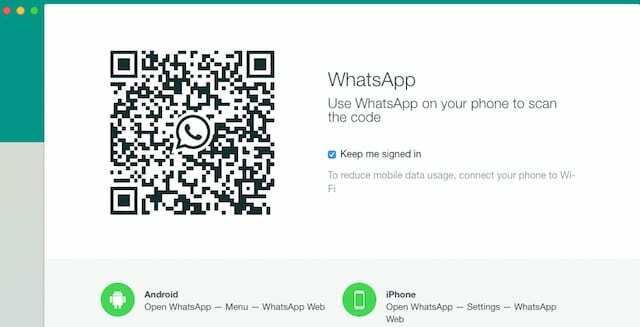
Vaihe – 2. Avaa seuraavaksi WhatsApp iPhonessa ja siirry asetuksiin. Napauta WhatsApp Webiä ja skannaa kameralla QR-koodi, jonka näet Macissasi. WhatsApp kirjaa sinut välittömästi viestipalveluunsa, kun QR-koodi on vahvistettu.
Vaihe - 3. Muista pitää iPhonesi käden ulottuvilla ja lähellä, sillä Mac-sovellus käyttää WhatsAppia lähinnä puhelinsovelluksella.
Vaihe - 4. Voit kirjoittaa viestin aivan kuten iMessagessa ja liittää myös mediatiedostoja. Kun napsautat paperiliitinkuvaketta, näet kolme kuvaketta. Yläkuvake on kuvien lähettämistä varten, keskimmäinen kuvake mahdollistaa valokuvan ottamisen MacBook-kameralla ja alempi on asiakirjan lähettämistä varten.
MacBookillasi voit myös käyttää WhatsApp-profiilisi asetuksia ja pitää ne ajan tasalla.
Vaikka viestipalvelun käyttäminen MacBookissa on todella helppoa, se on vammainen siinä mielessä, että iPhonesi on oltava asennettuna ja käytettävissä WhatsAppin käyttämiseen.
Tästä rajoituksesta huolimatta ne meistä, jotka käytämme MacBookiaan päivittäin, voivat hyödyntää tätä ominaisuutta, koska viestit WhatsAppin käyttöliittymä Macissa on todella yksinkertainen, ja se on helppo kirjoittaa sen sijaan, että vaihdettaisiin edestakaisin iPhonen ja Macin välillä.
Viestiominaisuudet, kuten emojit, linkit jne., joita sinulla on iPhonessasi, ovat käytettävissäsi myös MacBookillasi. Jos olet tottunut käyttämään tätä sovellusta iPhonessasi, Macin ominaisuudet ovat hyvin tuttuja.
Joten mene eteenpäin ja kokeile ja kerro meille mielipiteesi!

Sudz (SK) on ollut tekniikan pakkomielle sen jälkeen, kun A/UX ilmestyi Applelle, ja hän on vastuussa AppleToolBoxin toimituksellisesta suunnasta. Hänen kotipaikkansa on Los Angeles, Kalifornia.
Sudz on erikoistunut kattamaan kaiken macOS: n, koska hän on vuosien varrella arvioinut kymmeniä OS X- ja macOS-kehityksiä.
Aikaisemmassa elämässään Sudz työskenteli auttamalla Fortune 100 -yrityksiä niiden teknologia- ja liiketoimintamuutospyrkimyksissä.